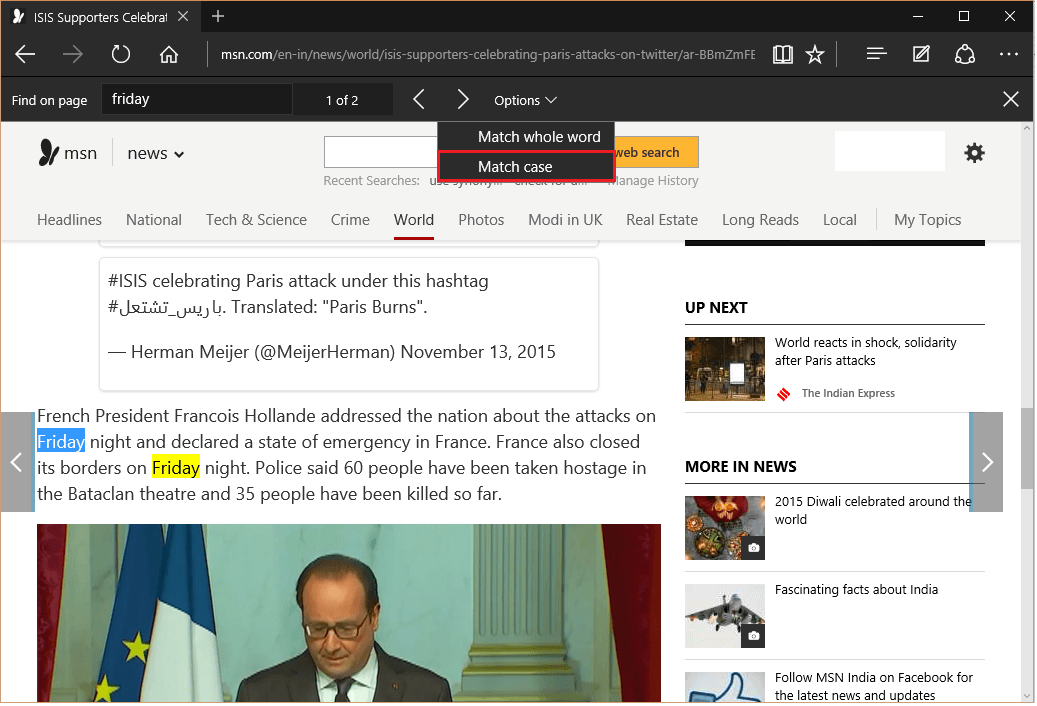Веб-браузер Edge пропонує чудові можливості особливості які можна широко використовувати. Один з відомих атрибутів, “Знайти на сторінці” використовується для вилучення однакових або подібних текстів на веб-сторінках. Використовуючи цю функцію, ми можемо ефективно знаходити дані, якщо розмір веб-сторінки великий і містить занадто багато інформації.
Також читайте: -Як користуватися функцією Edge Note Taking у Windows 10
У цій статті ми виконаємо певні кроки як користуватися функцією пошуку у веб-браузері Edge у Windows 10:
Крок 1:
Клацніть на піктограму “Edge”, щоб відкрити веб-браузер “Edge” на панелі завдань Windows.
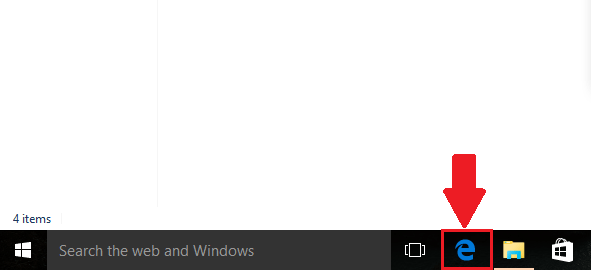
Крок 2:
Клацніть на піктограму “…” (Більше дій).
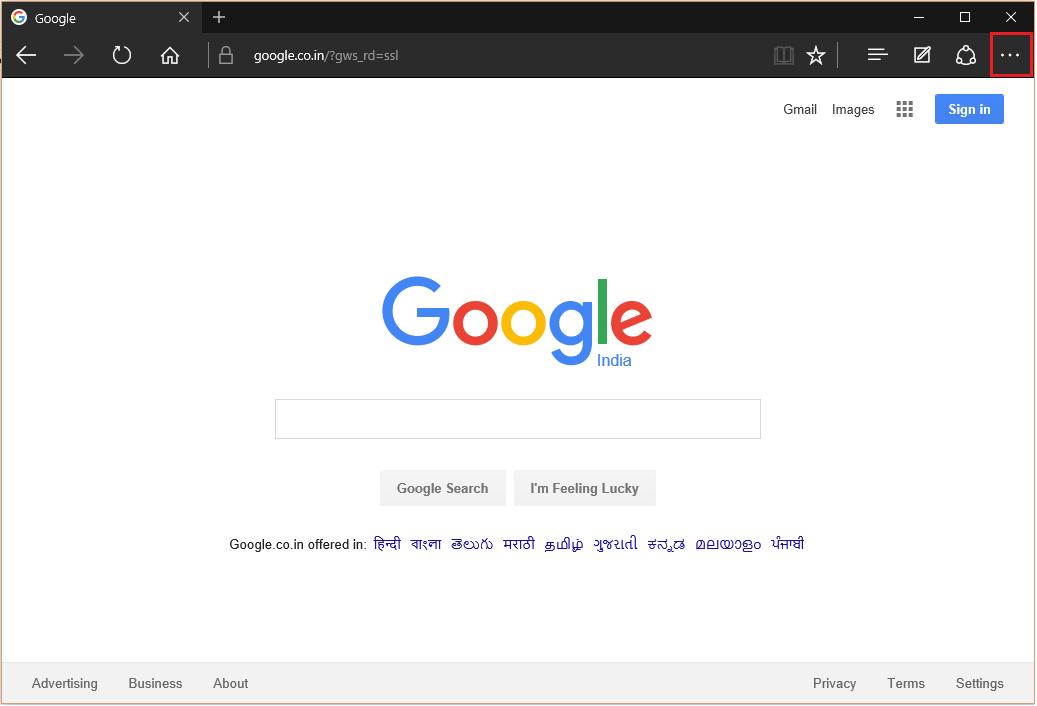
Крок 3:
Клацніть на розділ “Знайти на сторінці”.
Примітка: Цей розділ допомагає знаходити букви, символи та слова на веб-сторінках.
Натисніть Ctrl + F миттєво відкрити Знайти на сторінці Вікно пошуку у браузері
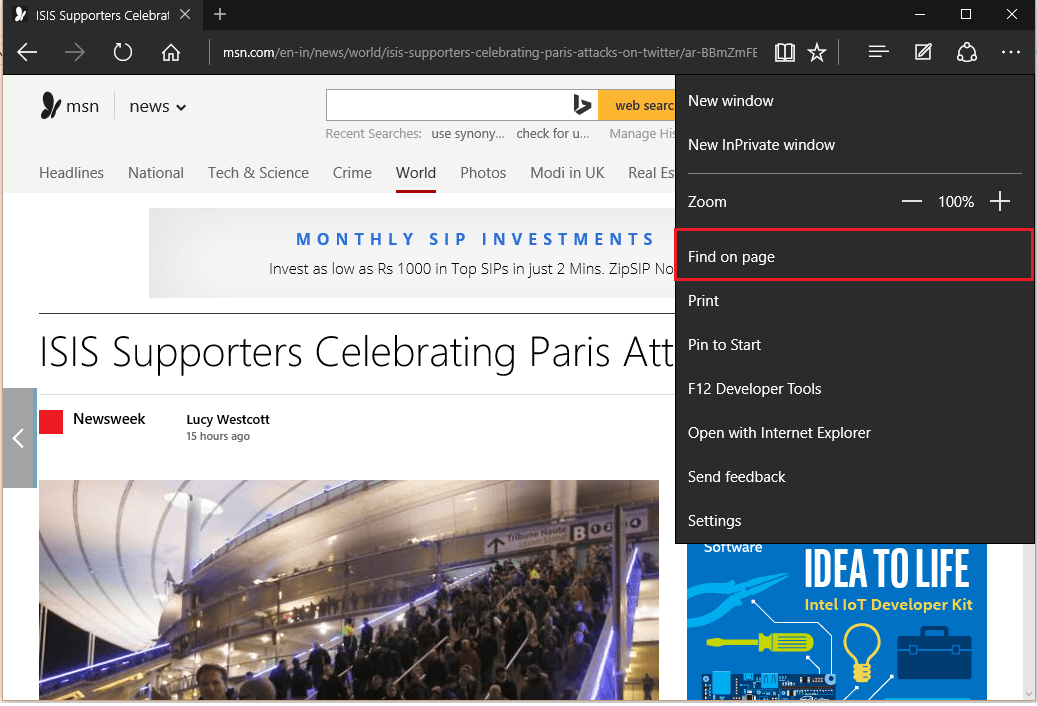
Крок 4:
Введіть будь-яке слово, щоб знайти його точне місце на певній веб-сторінці. Наприклад, ми ввели “п’ятниця” і знайшли місце розташування даного слова.

Примітка: Слово, яке відповідає першим, показано синім кольором, а інші - жовтим. Коли ми вибираємо наступну позицію того самого слова, колір слова змінюється на синій, а для інших - на жовтий.
Крок 5:
Якщо введені літери є частинами довгого слова, ви можете пропустити цю опцію, вибравши “Зібрати ціле слово” у розділі “Варіант”. У простих словах ви можете збігатись із точним словом, а не з літерами, що входять до складу іншого слова.
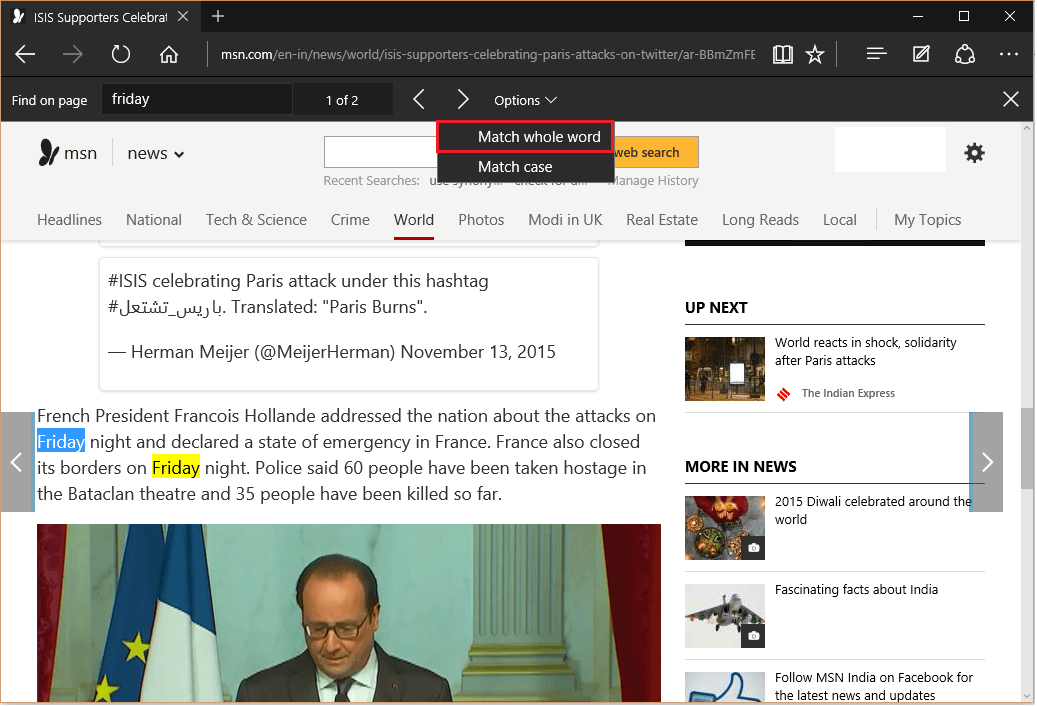
Крок 6:
Інший варіант, який називається «Регістр збігів», використовується для пошуку слів, які абсолютно однакові (чутливі до регістру). Він також знаходиться в розділі «Варіант».